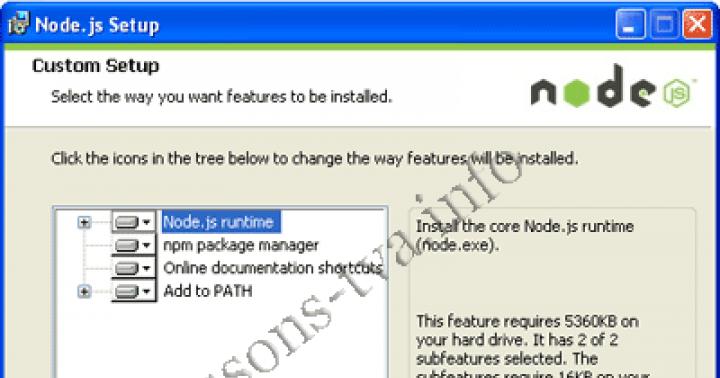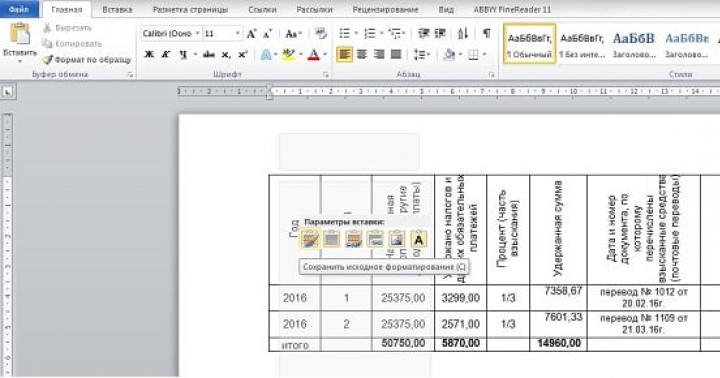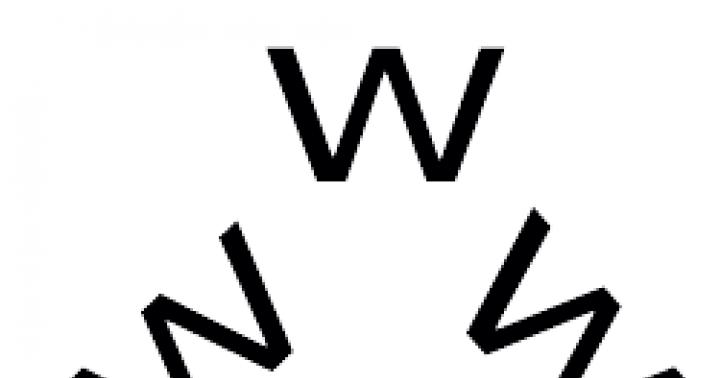Jeśli chcesz wiedzieć, czym jest sieć WAN lub czym różni się sieć WAN od sieci LAN, to trafiłeś pod wskazany adres. Teraz spróbujemy dowiedzieć się, czym są te technologie, złącza, połączenia, do czego służą i na czym polega różnica.
Myślę, że w większości przypadków, gdy ktoś szuka informacji na WAN, ma na myśli złącze w routerze Wi-Fi. Rzeczywiście, w prawie każdej instrukcji konfiguracji routera można znaleźć ten skrót. Wszyscy piszą o podłączaniu niektórych kabli do złączy WAN, czy LAN. Chodźmy w kolejności:
BLADY(Wide Area Network) to globalna sieć komputerowa. Mówiąc najprościej, to jest Internet. Jeśli mówimy o złączu WAN, to jest to złącze routera, do którego podłączony jest kabel od dostawcy. Kabel sieciowy, przez który router uzyskuje dostęp do Internetu.
Na prawie wszystkich routerach to złącze jest niebieskie i wygląda tak:
Na zdjęciu powyżej widać, że złącze jest nawet podpisane. Ponadto router zwykle ma wskaźnik podłączonego kabla WAN. Podczas normalnej pracy powinien aktywnie migać. A w pobliżu samego wskaźnika zwykle rysują ikonę w postaci planety.
Teraz wiesz, czym jest sieć WAN. Zobaczmy, czym różni się od LAN.
Jaka jest różnica między złączem WAN a złączem LAN?
Tutaj wszystko jest bardzo proste. Co to jest sieć LAN?
LAN(Local Area Network) to sieć lokalna. Mówiąc najprościej, są to komputery połączone ze sobą w niezbyt dużej odległości. Na przykład komputery, telewizory, urządzenia mobilne połączone ze sobą przez router w domu lub biurze. To jest sieć lokalna.
Na routerach zwykle można znaleźć 4 złącza LAN. Są żółte i wyglądają tak:

Służą do łączenia urządzeń z siecią lokalną za pomocą kabla sieciowego.
Różnica między WAN i LAN polega na tym, że WAN to dostęp do Internetu, a LAN to sieć lokalna, do której można podłączyć urządzenia znajdujące się blisko siebie.
Myślę, że to wszystko, co trzeba wiedzieć o tych dwóch oznaczeniach. Możesz oczywiście zagłębić się w kwestie techniczne, zawiłe definicje itp., ale raczej nikogo to nie zainteresuje.
Aby używać portu LAN jako WAN, nie trzeba siedzieć przy instrukcjach ani flashować modemu ADSL, co powoduje utratę gwarancji. Tymczasem mamy kanał zapasowy, który można wykorzystać do ważnych zadań, które nie tolerują przerw w sieci.
Do czego to jest przydatne? Nie jest tajemnicą, że dostawcy usług internetowych są podejrzliwi w przypadku generowania dużego ruchu, zwłaszcza jeśli odnosi się on do „poczty” (smtp, pop3). Wysyłanie wiadomości SMS przez Internet może również należeć do kategorii „spam”. Nawet jeśli router zostanie zrestartowany (zmiana adresu IP), nie gwarantuje to zablokowania przez dostawcę. Dlatego przyda się tutaj drugi kanał.
Jeśli zdecydujesz się zmienić dostawcę, przejdź z Rostelecom do TTK. Obaj dostawcy nie rozdają teraz sprzętu za darmo - do współpracy z TTK potrzebny będzie dodatkowy router, ponieważ standardowy modem ADSL nie posiada interfejsu RJ-45 WAN. Masz dwie możliwości - albo kupić router, taki jak DIR 300 lub 620, albo przekonfigurować jeden z czterech portów LAN w kierunku WAN. Nasza metoda różni się tym, że nie użyjemy specjalnego oprogramowania, takiego jak DD-WRT lub OpenWRT, ale wykonamy wszystkie czynności na standardowym oprogramowaniu (na przykład Dlink 2640 nru)
Stare oprogramowanie
Wchodzimy w ustawienia modemu. O 192.168.1.1. Znajdź przedmiot "Dodatkowo" i wybierz „Grupowanie interfejsów”... W punkcie Port Ethernet WAN umieszczamy kropkę na porcie, którego chcemy użyć do połączenia WAN, na przykład LAN1:
Niektóre modemy mają górne menu w lewej kolumnie - są identyczne:
Teraz musisz skonfigurować ten port WAN. Załóżmy, że Twój dostawca korzysta z autoryzacji PPPoE (za pomocą loginu i hasła). Tak to działa np. TTK... Aby to zrobić, przejdź do zakładki „Sieć” i wybierz „WAN”. Kliknij przycisk „Dodaj”:
Nazwa- WAN PPPoE
Rodzaj połączenia- PPPoE
Interfejs fizyczny- LAN1
Nazwa użytkownika PPP- Tutaj wpisz swoją nazwę użytkownika, aby uzyskać dostęp do Internetu
Bez autoryzacji - NIE powinno być haczyka
Hasło- Twoje hasło dostępu do Internetu
Potwierdzenie hasła- powtórz hasło
MTU — 1492
Pozostałe ustawienia pozostają domyślnie!
Teraz podłącz kabel Ethernet do LAN1 i gotowe.
Nowe oprogramowanie
Przełącz przewód z modemu do komputera na LAN2 przed rozpoczęciem ustawień!... Iść do Zaawansowane ustawienia:
Poniżej (przewiń myszą, jeśli nie jest widoczny) w menu umieść znacznik wyboru na elemencie „Zrób WAN-om”:
Napisz wszystkie pytania w komentarzach.
Zauważyłem, że w komentarzach do różnych artykułów na stronie zadają pytania dotyczące podłączenia routerów Wi-Fi do zwykłych modemów ADSL. Wiele osób ma problemy ze skonfigurowaniem takiego połączenia. Ale nie ma nic trudnego. W tym artykule przyjrzymy się schematowi połączeń i konfiguracji pakietu modem ADSL + router. Połączymy się zwykłym kablem sieciowym. Który możesz kupić lub wziąć ten, który jest dostarczany z routerem / modemem.
Po co w ogóle łączyć dwa podobne urządzenia? Jeśli masz Internet ADSL, jasne jest, że jest modem. Jest wiele modemów, nie mają możliwości rozprowadzania Wi-Fi, ale potrzebujemy Wi-Fi, bez którego teraz jest trudno 🙂
Są więc dwie opcje:
- Kup nowy modem ADSL, który ma możliwość bezprzewodowej dystrybucji Internetu. Takich urządzeń na rynku jest już bardzo dużo. Jeśli nie chcesz zamykać się z wyborem, zadzwoń (lub udaj się) do swojego dostawcy Internetu, a on doradzi Ci konkretny model i producenta. Lub zasugeruj swoje urządzenie. Wielu dostawców usług internetowych ma sprzęt sieciowy, którego zalecają.
- I druga opcja (o czym będzie ten artykuł)... Możesz kupić zwykły router Wi-Fi, dowolny i podłączyć go za pomocą kabla sieciowego do modemu. Modem na pewno posiada wyjścia sieciowe (LAN). Router po prostu pobierze Internet z modemu i rozprowadzi go bezprzewodowo.
Jak widać, wszystko jest bardzo proste. Potrzebujemy samego modemu (który powinien być już skonfigurowany i rozpowszechniać Internet), kabel internetowy (dołączony do routera) i sam router Wi-Fi. Teraz połączymy i skonfigurujemy to wszystko.
Nawiasem mówiąc, mamy już podobny artykuł. Możesz zobaczyć.
Podłączamy router do modemu ADSL
Przed podłączeniem koniecznie zrób to na routerze Wi-Fi. Nawet jeśli jest nowy, ze sklepu.
Następnie bierzemy kabel sieciowy. Podłączamy jeden koniec do modemu w Złącze LAN (zwykle jest podpisany i podświetlony na żółto)... Twój modem może mieć wiele złączy LAN. Możesz połączyć się z dowolnym.
 Podłączamy drugi koniec na routerze na niebiesko Złącze WAN... Przyjrzyj się uważnie.
Podłączamy drugi koniec na routerze na niebiesko Złącze WAN... Przyjrzyj się uważnie.
 Oto cały schemat połączeń. Jeśli zresetujesz ustawienia routera, a modem automatycznie rozsyła adres IP, router powinien już dystrybuować Internet przez Wi-Fi. A kablem do routera możesz podłączyć urządzenia, które podłączyłeś do modemu. Oto instrukcja na wszelki wypadek.
Oto cały schemat połączeń. Jeśli zresetujesz ustawienia routera, a modem automatycznie rozsyła adres IP, router powinien już dystrybuować Internet przez Wi-Fi. A kablem do routera możesz podłączyć urządzenia, które podłączyłeś do modemu. Oto instrukcja na wszelki wypadek.
Ustawienia routera
Jeśli to nie działa automatycznie, sprawdźmy ustawienia. Skonfigurujemy tylko router, nie dotykaj modemu. Ale twój modem musi być skonfigurowany, a Internet musi przez niego działać.
Musisz sprawdzić, czy router jest skonfigurowany do automatycznego uzyskiwania adresu IP. Pod warunkiem, że modem automatycznie rozsyła IP.
Przejdź do ustawień routera. Jeśli nie wiesz jak, to w takim razie.
Przejdź do zakładki BLADY... W zależności od marki i modelu ta zakładka może mieć różne nazwy. Internet, sieć itp.
I zobacz, co będzie w terenie Typ połączenia WAN (typ połączenia WAN) zostało znalezione Dynamiczny adres IP (dynamiczny adres IP)... Zainstaluj i zapisz ustawienia. To jest przykład TP-Link.

Router to urządzenie sieciowe przeznaczone do dystrybucji Internetu do kilku komputerów lub laptopów podłączonych do niego za pomocą kabla lub bezprzewodowo Wi-Fi
Przed użyciem routera potrzebujesz go poprawnie
Ceny za konfigurację sprzętu sieciowego można znaleźć w sekcji „”
Dodatkowe instrukcje i rozwiązania problemów związanych ze źle działającym Internetem można uzyskać z działu
Port ten, w zależności od modelu routera, służy do połączenia:
Nośnik pamięci (dysk flash lub NAS)
Modem 3G/4G do dystrybucji internetowej
Drukarka
Szczegóły dotyczące portów i konfiguracji routerów dla największych dostawców w Moskwie i regionie moskiewskim opisaliśmy w naszych materiałach
 |
||||||||
Należy pamiętać, że router może mieć tylko jeden z dwóch typów portów dla kabla dostawcy - BLADY(kabel Ethernet ze złączem) lub DSL(kabel telefoniczny ze złączem). Router ze złączem DSL nadaje się do użytku tylko z dostawcą usług internetowych. Routery ze złączem na złącze są odpowiednie dla dostawców oferujących usługi internetowe za pośrednictwem dedykowanej linii (Ethernet)
Nie pomyl go z kablem telefonicznym

Złącze RJ-45 jest o 2 mm szersze niż RJ-12

Jednym z głównych kryteriów przy wyborze routera jest rodzaj kabla, za pomocą którego Internet jest podłączony do Twojego mieszkania lub biura. Jest to kabel, który należy podłączyć do portu WAN / Internet (lub DSL) routera. Głównie istnieją dwa rodzaje przewodowego połączenia internetowego: dwużyłowy kabel telefoniczny i linia dedykowana (skrętka kategorii 5e lub 6)
Na komputerze lub laptopie z systemem operacyjnym Windows naciśnij Win + R, w polu „Otwórz” wpisz polecenie „ ping 8.8.8.8 -t"bez cudzysłowów (jest to adres serwera DNS Google), a następnie kliknij OK. Jeśli masz połączenie z Internetem, w oknie konsoli zobaczysz linie z. Odczyty są mierzone i wyświetlane co sekundę
Jeśli nie ma jeszcze połączenia z Internetem, możesz pingować sam router za pomocą polecenia " ping 192.168.1.1 -t". Adres routera można przesłać do pozostałych dwóch oktetów: 192.168. 0.1 ... 192.168.10.1 ... 192.168.100.1 ... 192.168.1.254
Adres routera możesz znaleźć w ustawieniach karty sieciowej - jest to opisane w

W miarę oddalania się od źródła sygnału Wi-Fi lub gdy zmienia się obraz zakłóceń między laptopem a routerem, zmienia się ping

W dużej odległości od routera polecenie konsoli PING wyświetli wiersze z błędami „Przekroczono interwał…”, „Transmisja nie powiodła się”, „Awaria ogólna” i inne